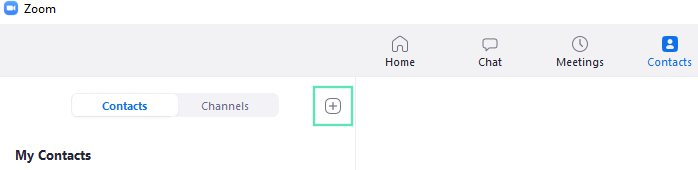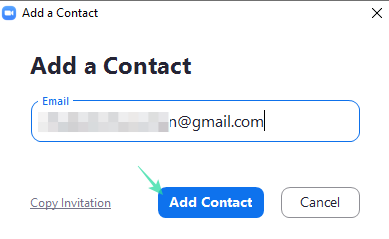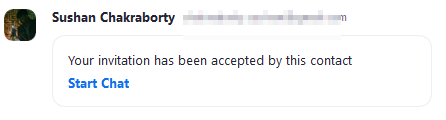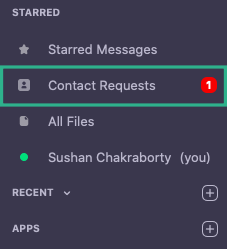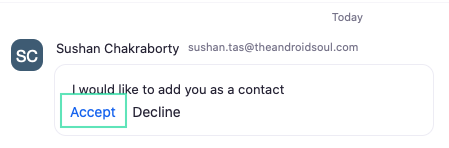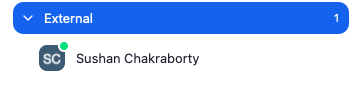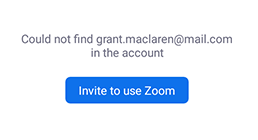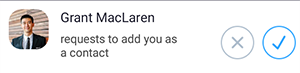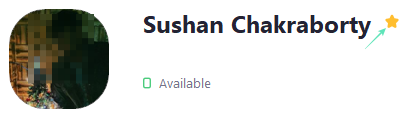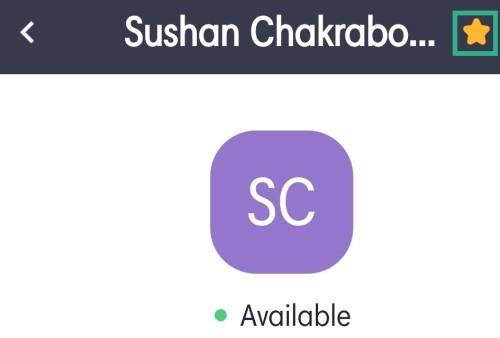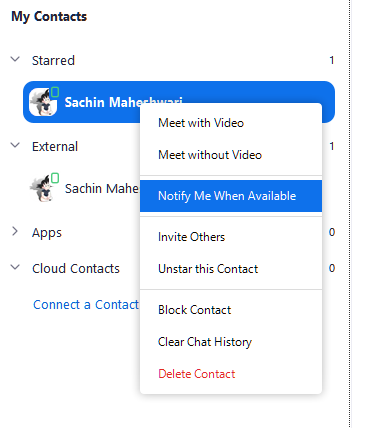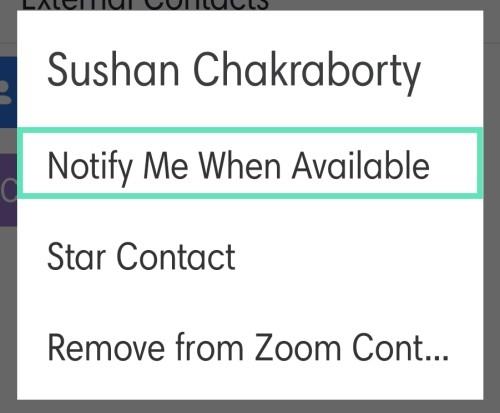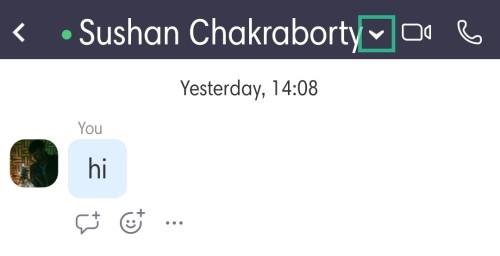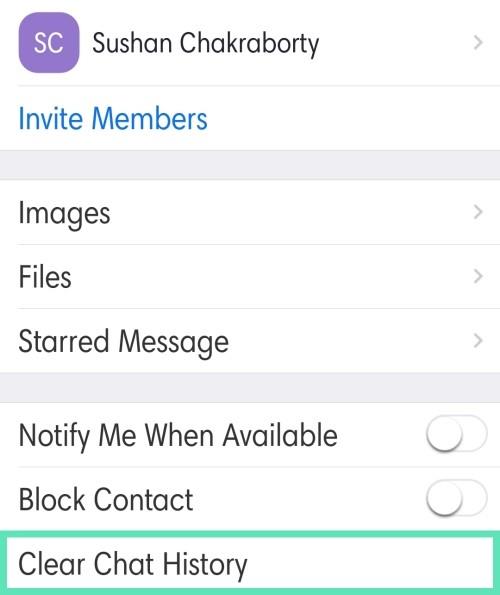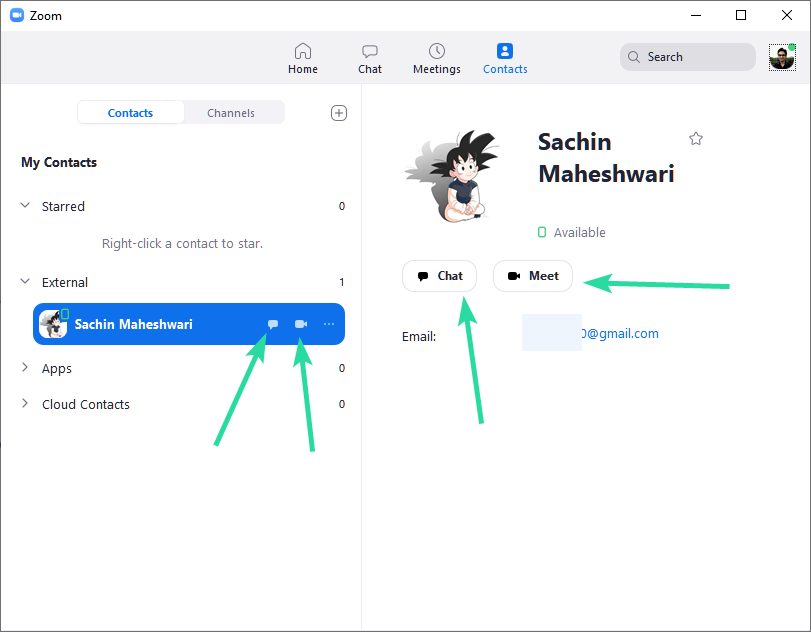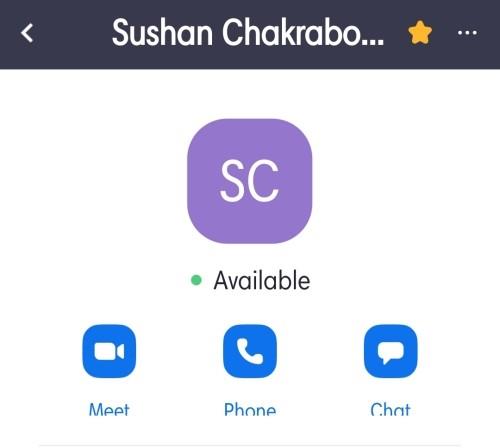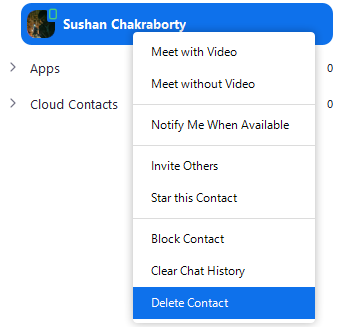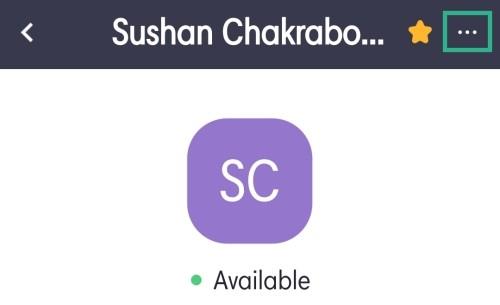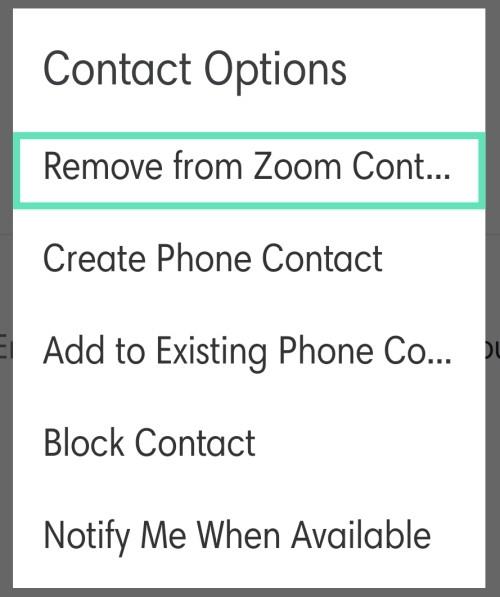Bloķēšanas periodā tālummaiņa ir kļuvusi par vienu no visvairāk izmantotajām lietojumprogrammām tirgū. Gandrīz visas organizācijas ir meklējušas videozvanu platformu efektivitāti, lai atjaunotu normālu sajūtu, un Zoom ir bijis lielākais ieguvējs.
Piedāvājot nozarē vadošās utilītu funkcijas — pat bezmaksas lietotājiem — Zoom ir ērti apsteidzis savus laikabiedrus, mēs ceram, ka tas tikai palielinās pārsvaru tuvāko nedēļu laikā.
Zoom pamatā ir viegli pārvaldāma videozvanu platforma. Tomēr, neskatoties uz saviem labākajiem mēģinājumiem, Zoom varētu šķist nedaudz pārsteidzošs lietotājiem, kuri pirmo reizi lieto. Mēs esam mēģinājuši aptvert pamatus, izmantojot pamatīgus, viegli saprotamus rakstus, un šodienas raksts ir vēl viens mēģinājums padarīt lietas vieglāku. Tātad, bez papildu piepūles, apskatīsim, kā pievienot kontaktu programmā Zoom.
Saturs
Kas jāzina par Zoom Contacts?
Tāpat kā citas platformas un saziņas rīki, arī Zoom izmanto vienkāršu kontaktu direktoriju, lai jūs varētu sazināties ar svarīgajiem cilvēkiem. Pēc noklusējuma jūsu Zoom kontaktpersonu saraksts ir aizpildīts ar iekšējiem tālummaiņas dalībniekiem — cilvēkiem, kas ir vienā Zoom kontā. Tomēr jūs vienmēr varat pievienot ārējos dalībniekus, izmantojot viņu e-pasta ID.
Ja uzaicinātā persona nav Zoom dalībnieks, tā saņems saiti, lai reģistrētos vietnē Zoom un izveidotu savienojumu ar jums. Pēc veiksmīgas reģistrēšanās jūs varēsiet tērzēt, apmainīties ar multivides failiem un rīkot tūlītējas tālummaiņas sapulces.
Kā pievienot ārēju kontaktu pakalpojumā Zoom?
Kontaktpersonas pievienošana programmā Zoom ir divvirzienu ceļš. Kad esat veiksmīgi nosūtījis uzaicinājumu, otrai personai arī būs jāpieņem uzaicinājums, lai pabeigtu procesu. Tāpēc, lai atvieglotu darbību, mēs sniegsim jums īsu informāciju par abām procesa daļām.
PC
Sūtītājs
1. darbība : piesakieties Zoom darbvirsmas klientā un noklikšķiniet uz Kontakti.
2. darbība : noklikšķiniet uz ikonas "+" un noklikšķiniet uz "Pievienot kontaktpersonu".
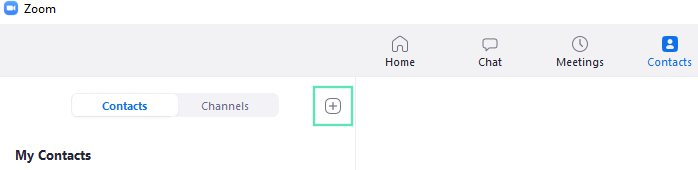
3. darbība : ievadiet kontaktpersonas e-pasta ID un noklikšķiniet uz Pievienot kontaktpersonu.
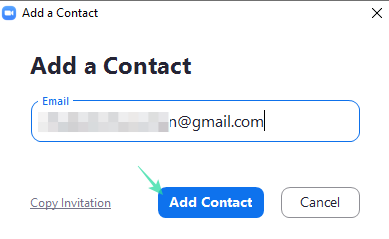
Uzaicinājums tiks nosūtīts saņēmēja Zoom klientam. Turklāt varat kopēt uzaicinājuma ID un nosūtīt to vairākām personām, lai vienlaikus pievienotu vairākas personas.
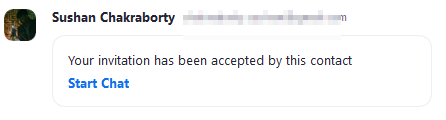
Uztvērējs
1. darbība : piesakieties Zoom darbvirsmas klientā un dodieties uz sadaļu Tērzēšana.
2. darbība : noklikšķiniet uz “Sazināties ar pieprasījumiem”, lai skatītu neapstiprinātos ielūgumus.
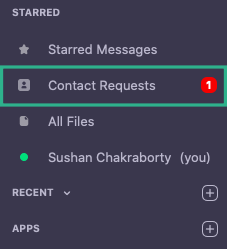
3. darbība : nospiediet “Pieņemt”, lai pievienotu sūtītāju savam kontaktu sarakstam.
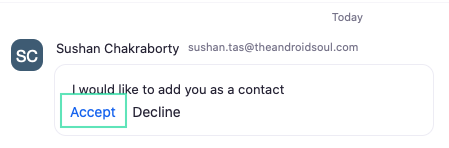
Lūdzu, ņemiet vērā, ka tikko pievienotā kontaktpersona tiks parādīta sadaļā Ārējās kontaktpersonas.
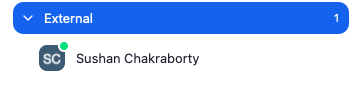
Tālrunis
Arī Zoom lietotnē Android un iOS ierīcēs varat viegli pievienot kontaktpersonu, veicot tālāk norādītās darbības.
Sūtītājs
1. darbība : pierakstieties Android lietotnē Zoom un pieskarieties vienumam Kontakti.
2. darbība : augšējā labajā stūrī atrodiet ikonu “+” un pieskarieties tai.
3. darbība : ievadiet pievienojamās kontaktpersonas e-pasta ID un pieskarieties “Pievienot”.
Ja personai nav Zoom konta, noklikšķiniet uz "Uzaicināt izmantot Zoom", lai nosūtītu uzaicinājuma saiti, izmantojot savu reģistrēto e-pasta klientu.
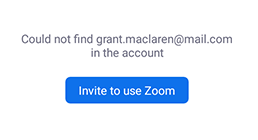
Uztvērējs
1. darbība : pierakstieties Zoom Android klientā un atveriet sadaļu “Sistēmas paziņojumi”.
2. darbība : pieskarieties atzīmei, lai pieņemtu ielūgumu.
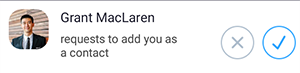
3. darbība: kontaktpersona tagad parādīsies jūsu kontaktpersonu sarakstā.
Kā atzīmēt kontaktpersonu ar zvaigznīti, izmantojot tālummaiņu?
Kontaktpersonas atzīmēšana ar zvaigznīti ir tas pats, kas ātrās sastādīšanas funkcija. Ar zvaigznīti atzīmētai kontaktpersonai ir vieglāk piekļūt nekā citām jūsu saraksta kontaktpersonām, jo tās tiek parādītas tērzēšanas paneļa īpašā sadaļā — ATZĪMĒTI ZVAIGZNĒ.
PC
1. darbība . Pierakstieties Zoom darbvirsmas klientā.
2. darbība : meklējiet kontaktpersonu, kuru vēlaties atzīmēt ar zvaigznīti.
3. darbība : noklikšķiniet uz kontaktpersonas vārda.
4. darbība : pēc tam, kad tiek parādīts logs, noklikšķiniet uz zvaigznītes ikonas, lai pievienotu tos sadaļai 'ZVAIGZNĪTI'.
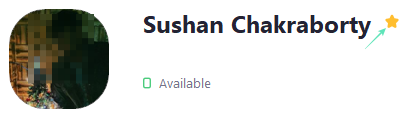
Tālrunis
1. darbība : piesakieties lietotnē Zoom.
2. darbība : pārejiet uz kontaktpersonām. Atrodiet kontaktpersonu un pēc tam pieskarieties zvaigznītes ikonai. Kontaktpersona tagad tiks parādīta sarakstā 'ZZVAIGZNĪTA'.
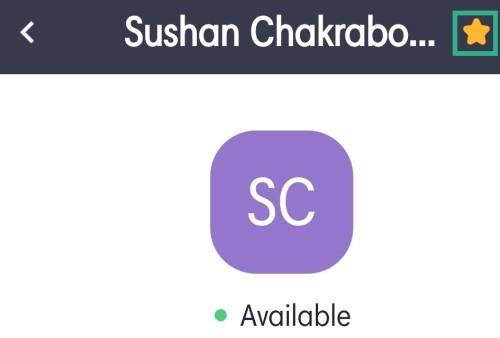
Kā saņemt paziņojumu, kad kontaktpersona ir tiešsaistē?
Iespēja saņemt paziņojumu, kad kontaktpersona nonāk tiešsaistē, ir īpaši izdevīga projektiem, kuriem ir svarīgs laiks. Lūk, kā to ieslēgt:
PC
1. darbība : piesakieties Zoom darbvirsmas klientā.
2. darbība : dodieties uz sadaļu Kontakti.
3. darbība : ar peles labo pogu noklikšķiniet uz paredzētās kontaktpersonas un atlasiet “Paziņot man, kad tas ir pieejams”.
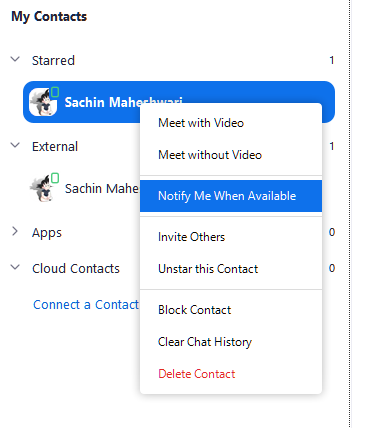
Tālrunis
1. darbība : pierakstieties lietotnē Zoom.
2. darbība : dodieties uz kontaktpersonām.
3. darbība : izvēlieties vajadzīgo kontaktpersonu un nospiediet un turiet, līdz tiek parādīta izvēlne.
4. darbība : pieskarieties “Paziņot man, kad tas ir pieejams”.
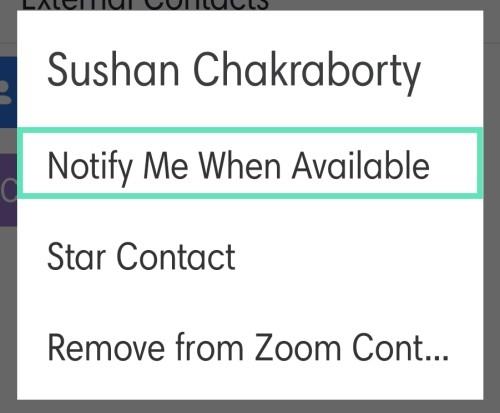
Kā izdzēst tērzēšanas vēsturi?
Vai vēlaties notīrīt tērzēšanas vēsturi ar kādu personu un sākt no jauna? Veiciet tālāk norādītās darbības.
PC
1. darbība : piesakieties Zoom darbvirsmas klientā un dodieties uz sadaļu "Kontakti".
2. darbība : ar peles labo pogu noklikšķiniet uz mērķa līguma un noklikšķiniet uz "Notīrīt tērzēšanas vēsturi".

Tālrunis
1. darbība : pierakstieties lietotnē Zoom un dodieties uz sadaļu Satikšanās un tērzēšana.
2. darbība : noklikšķiniet uz sarunas, kuru vēlaties dzēst.
3. darbība : pieskarieties lejupvērstajai bultiņai blakus kontaktpersonas vārdam.
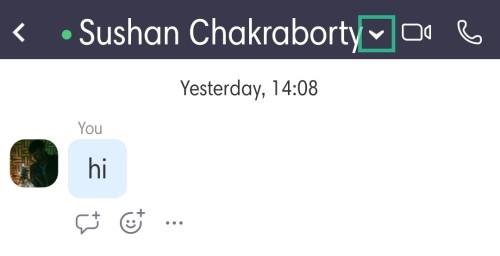
4. darbība : pieskarieties “Notīrīt tērzēšanas vēsturi”.
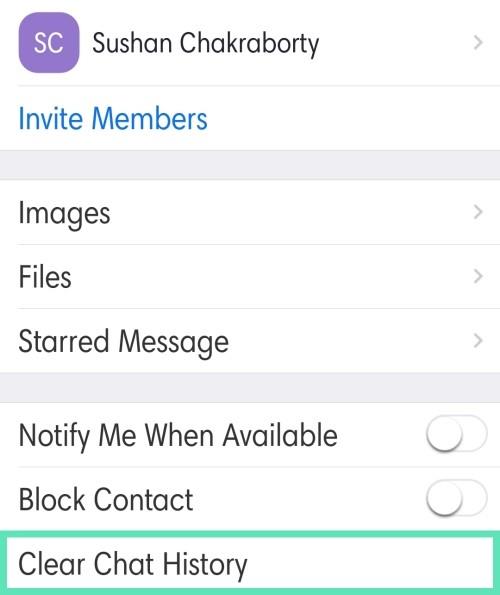
Kā ātri sākt tērzēšanu vai tikšanos ar kontaktpersonu?
Tālummaiņai ir arī daži īsceļi, kurus varat izmantot, lai sāktu ātru tērzēšanu vai tiktos ar kontaktpersonu.
Darbvirsma
1. darbība : piesakieties Zoom darbvirsmas klientā un dodieties uz sadaļu "Kontakti".
2. darbība : noklikšķiniet uz tālāk redzamajiem īsinājumtaustiņiem, lai sāktu tērzēšanas vai sapulces sesiju.
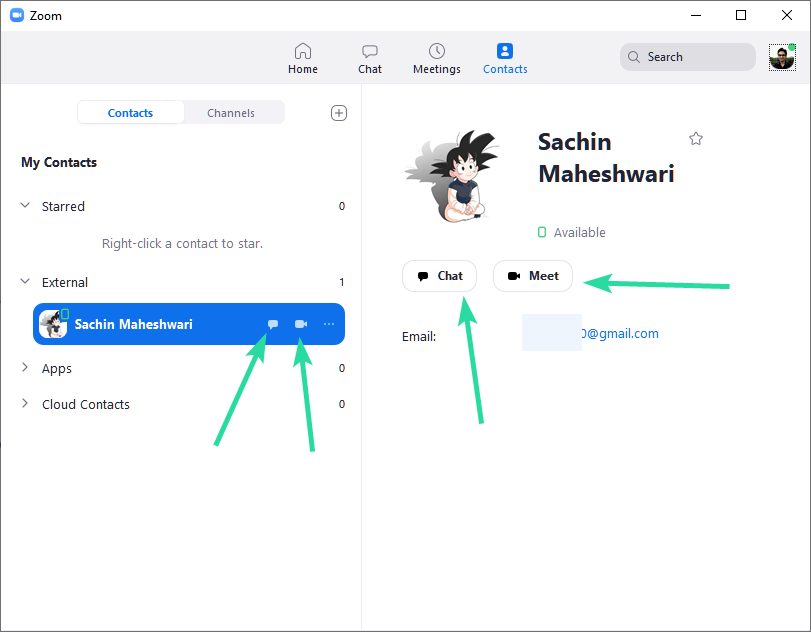
Tālrunis
1. darbība : pierakstieties lietotnē Zoom un atveriet sadaļu Kontakti.
2. darbība : pieskarieties savai iecienītākajai kontaktpersonai un izvēlieties kādu no Meet, Phone vai Chat.
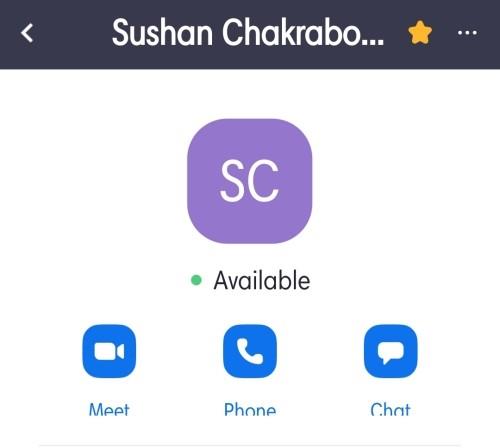
Kā izdzēst kontaktu?
PC
1. darbība : piesakieties Zoom darbvirsmas klientā un dodieties uz sadaļu "Kontakti".
2. darbība : ar peles labo pogu noklikšķiniet uz kontaktpersonas, kuru vēlaties dzēst, un noklikšķiniet uz “Dzēst kontaktpersonu”.
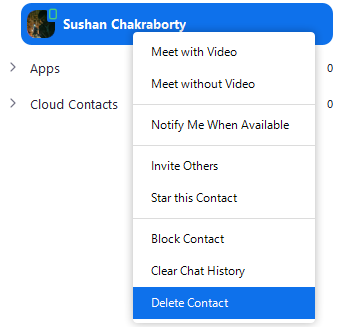
Tālrunis
1. darbība : pierakstieties lietotnē Zoom un atveriet sadaļu Kontakti.
2. darbība : pieskarieties, lai atvērtu kontaktpersonu, un nospiediet elipses pogu augšējā labajā stūrī.
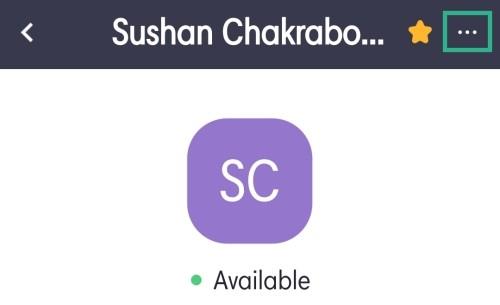
3. darbība : pieskarieties “Noņemt no tālummaiņas kontaktpersonām”.
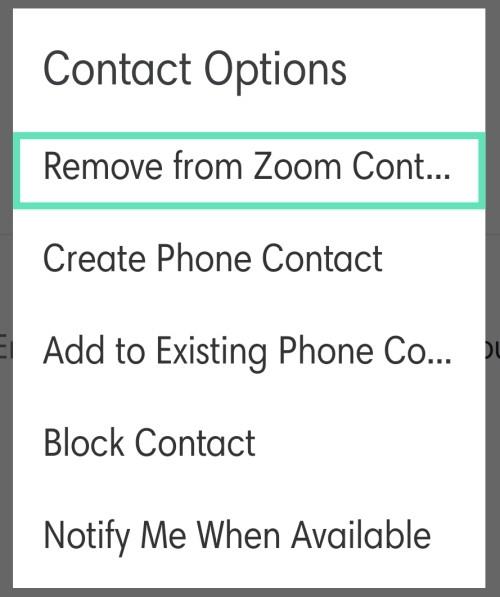
Tāpat jūs varat arī bloķēt kontaktpersonu gan Android, gan personālajā datorā.
Lai gan Zoom ir iemantojis savu vārdu biroja un darba sapulcēs, tas ir vienlīdz noderīgi, lai iznīcinātu mājās pavadīto laiku arī karantīnas laikā . Vispirms apskatiet labākās spēles, ko spēlēt vietnē Zoom , un mēs to vienkārši atzīstam: spēlēt dzeršanas spēles vietnē Zoom ir šobrīd stilīgākā lieta.
Bērniem varat ieplānot atkritumu medības pakalpojumā Zoom, taču viņi var arī zaudēt laiku, spēlējot dažas no labākajām spēlēm vietnē Houseparty. Varat arī ieplānot dzimšanas dienas svinības, izmantojot Zoom , BTW, jo tas ir vienkārši, un jūs vēlaties sabojāt sava bērna gada lielāko dienu bloķēšanas dēļ.